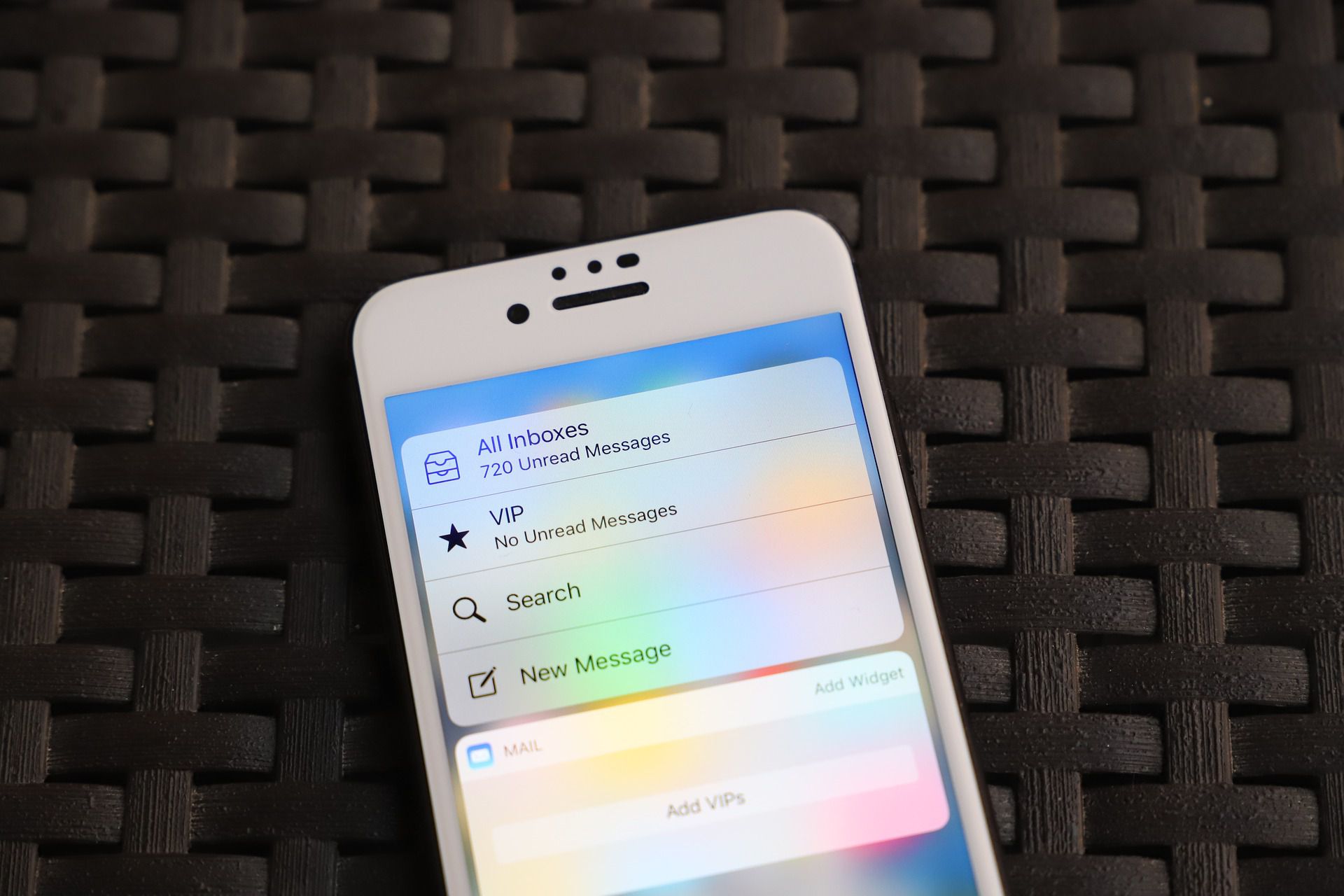Koska kaikki sähköpostit vastaanotetaan päivittäin, iPhone-postilaatikon pitäminen järjestyksessä edellyttää nopeaa tapaa käsitellä sähköpostia. Voit hallita sähköpostisi postilaatikkoa käyttämällä iPhonen (ja iPod Touchin ja iPadin) mukana tulevan Mail-sovelluksen ominaisuuksia, joilla voit merkitä sähköpostit luetuiksi, lukemattomiksi tai merkitä viestit myöhempää huomiota varten. Tämän artikkelin ohjeet koskevat laitteita, joissa on iOS 5 tai uudempi.
Kuinka merkitä iPhone-sähköpostit luetuiksi
Uusien lukemattomien sähköpostien vieressä on sinisiä pisteitä Saapuneet-kansiossa. Näiden lukemattomien viestien määrä näkyy Mail-sovelluksen kuvakkeessa. Aina kun sähköposti avataan Mail-sovelluksessa, iOS merkitsee sen luetuksi. Sininen piste katoaa ja Mail-sovelluksen kuvakkeen numero pienenee. Voit poistaa sinisen pisteen avaamatta sähköpostia seuraavasti:
-
Vuonna Saapuneetpyyhkäise sähköpostissa vasemmalta oikealle paljastaaksesi sinisen Lukea nuppi.
-
Nosturi Merkitse luetuksi† Tai pyyhkäise viestiä, kunnes kuvake napsahtaa näytön keskelle.
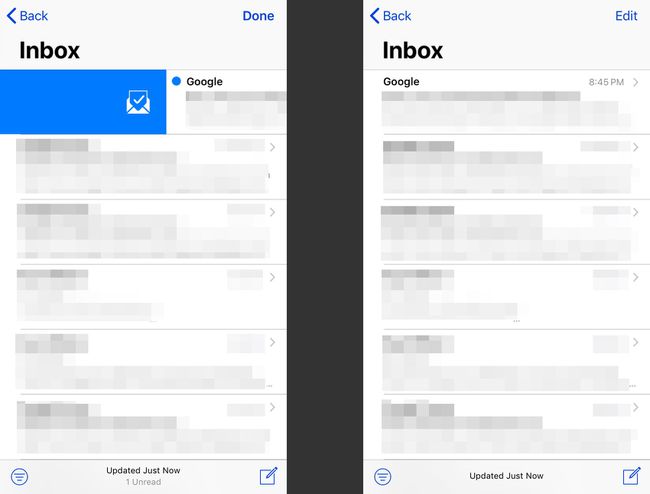
-
Kun napautat painiketta tai vapautat viivan, sininen piste katoaa ja viesti näytetään luettuna.
Merkitse useita iPhone-sähköpostiviestejä luetuiksi
Useiden viestien merkitseminen luetuiksi:
-
Siirry Mail-sovelluksessa kohtaan Saapuneet†
-
Nosturi muokataja napauta sitten jokaista sähköpostiviestiä, jonka haluat merkitä luetuksi. Valintamerkki tulee näkyviin osoittamaan, että viesti on valittu.
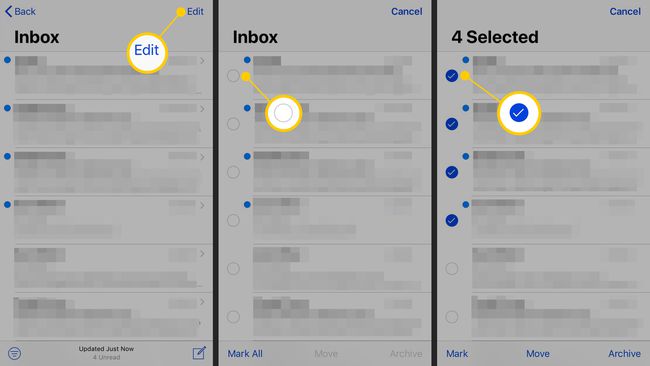
-
Valitse merkintä†
-
Nosturi Merkitse luetuksi†
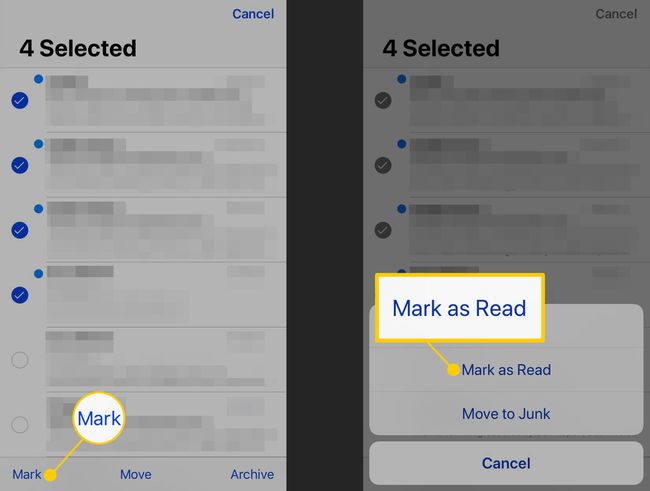
-
Siniset ympyrät katoavat valituista sähköposteista.
Merkitse sähköpostit luetuiksi IMAP-protokollalla
Joskus sähköpostijärjestelmä merkitsee viestit luetuiksi ilman, että teet mitään iPhonellasi. Jos jokin sähköpostitileistäsi käyttää IMAP-protokollaa (Gmail käyttää IMAP-protokollaa), kaikki viestit, jotka luet tai merkitset luetuiksi työpöydällä tai verkkopohjaisessa sähköpostiohjelmassa, näkyvät myös luettuina iPhonessa. IMAP synkronoi viestit ja viestien tilan kaikkien näitä tilejä käyttävien laitteiden välillä.
Kuinka merkitä iPhone-sähköpostit lukemattomiksi
Voit lukea sähköpostin ja päättää sitten merkitä sen lukemattomaksi muistuttaaksesi itseäsi palaamaan siihen myöhemmin.
-
Siirry kohtaan Saapuneet†
-
Nosturi muokataja napauta sitten jokaista sähköpostia, jonka haluat merkitä lukemattomaksi.
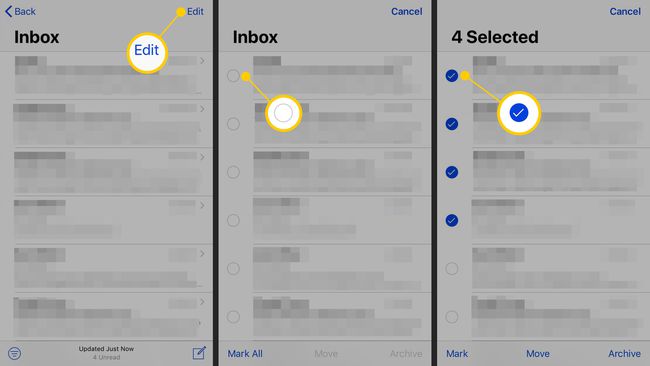
-
Nosturi merkintäja napauta sitten Merkitse lukemattomaksi†
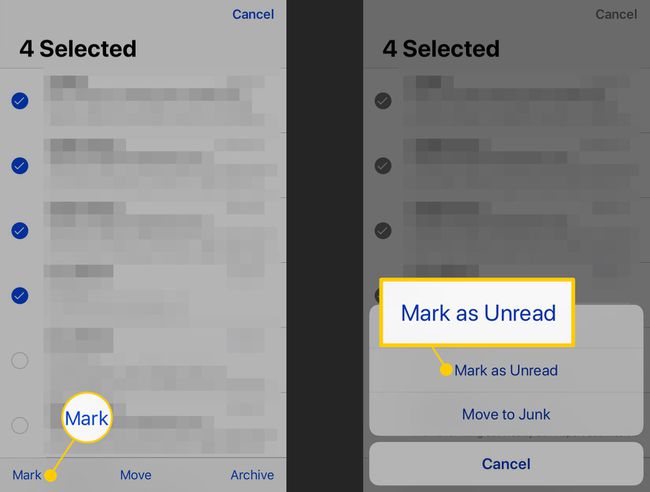
-
Siniset pisteet, jotka merkitsevät nämä viestit lukemattomiksi, tulevat uudelleen näkyviin.
Kuten viestien merkitsemisessä luetuiksi, pyyhkäise sähköpostien yli ja napauta lukematon -painiketta tai pyyhkäise kokonaan eteenpäin.
Merkitse sähköpostit iPhonessa
Mail-sovellus merkitsee myös viestit lisäämällä oranssin pisteen sähköpostin viereen. Merkitse sähköpostit muistuttamaan itseäsi, että viesti on tärkeä tai että sinun on ryhdyttävä toimiin sen suhteen. Viestien merkitseminen (tai merkinnän poistaminen) on hyvin samanlaista kuin viestien merkitseminen.
-
Siirry Mail-sovellukseen ja avaa kansio, joka sisältää viestin, jonka haluat merkitä.
-
Nosturi muokataja napauta sitten jokaista sähköpostia, jonka haluat merkitä.
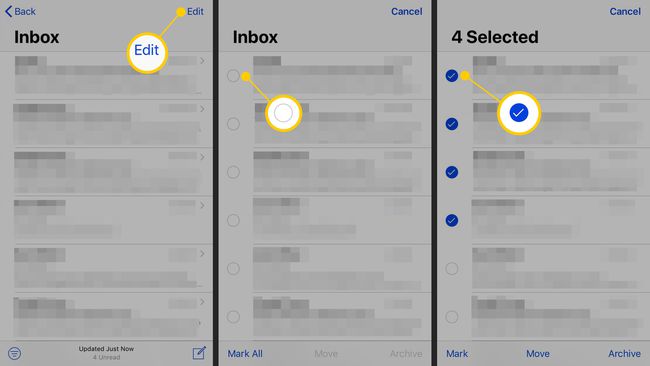
-
Nosturi merkintäja valitse sitten Lippu†
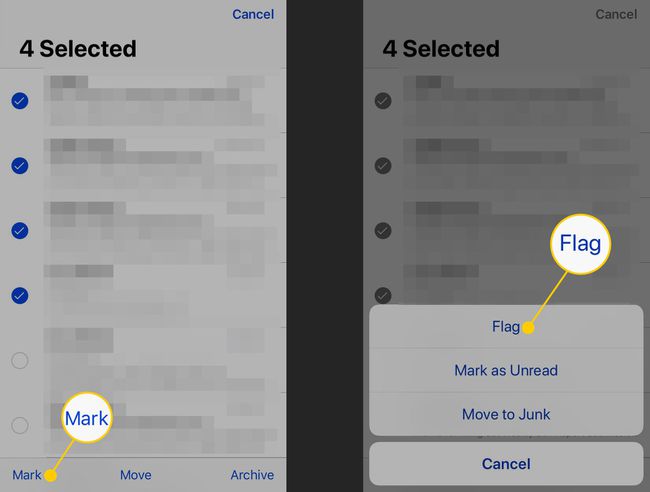
-
Valitsemasi viestit näkyvät oransseilla pisteillä niiden vieressä.
Jos merkitset lukemattoman viestin, sininen lukematon piste näkyy oranssina korostetussa renkaassa. Voit merkitä useita viestejä kerralla samoilla vaiheilla kuin muutamassa viimeisessä osiossa. Voit myös merkitä sähköpostin pyyhkäisemällä oikealta vasemmalle ja painamalla Lippu nuppi. Näet luettelon merkityistä sähköposteista napauttamalla kirjelaatikoita -painiketta vasemmassa yläkulmassa palataksesi sähköpostisi postilaatikkoluetteloon. Napauta sitten Merkitty† Onko sinulla ongelmia sähköpostin lähettämisessä tai vastaanottamisessa iPhonellasi? Opi mahdolliset syyt ja vianmääritys, kun iPhone-sähköposti ei toimi.